“错误写入代理设置访问被拒绝”是 Windows 用户在尝试登录时面临的常见错误之一。这也可能在尝试在命令提示符中执行命令时发生。此错误消息有许多已知原因,尽管用户可能会认为此错误出现的原因不明。您的计算机上可能有某些计划任务,并且第三方程序可能正在尝试启动命令提示符并执行这些任务。操作系统在导致用户屏幕上弹出错误消息时面临某些权限问题。如果您遇到此类错误消息并正在寻找解决方案,这篇文章将指导您解决它。
方法 1:执行干净启动操作
第 1 步:按Win + R打开运行应用程序。
第 2 步:在应用程序对话框中,键入msconfig并单击确定以打开系统配置。
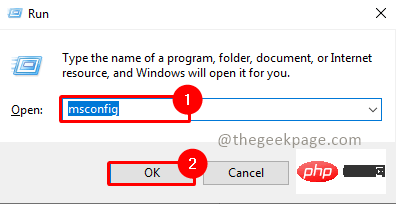
第 3 步:在系统配置中打开“服务”选项卡。
第 4 步:选择隐藏所有 Microsoft 服务。
注意:这将隐藏所有重要的 Microsoft 服务。
第 5 步:选择全部禁用按钮
第 6 步:选择应用 和确定以保存更改。
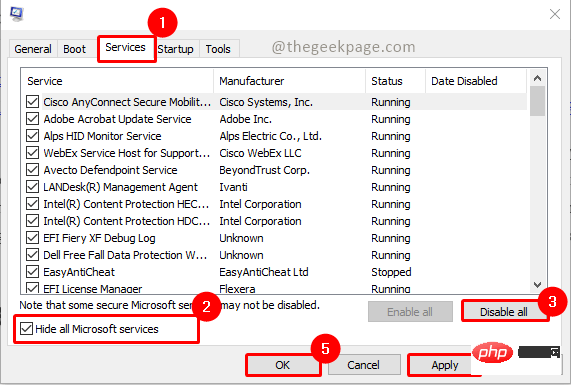
注意:您将收到重新启动系统的提示。请这样做。
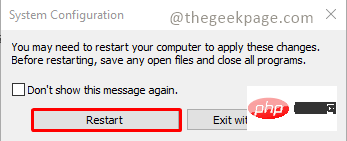
第 7 步:系统重新启动后,检查 Windows 终端是否打开并显示错误消息。
方法 2:清理启动应用程序
步骤 1:按Win + R键打开运行。
第 2 步:键入taskmgr,然后单击确定。
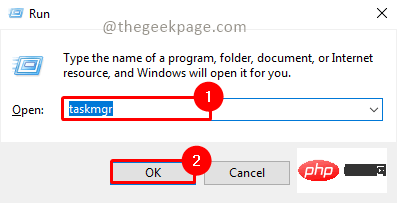
注意:或者,您可以使用快捷键Win+ X并单击任务管理器。
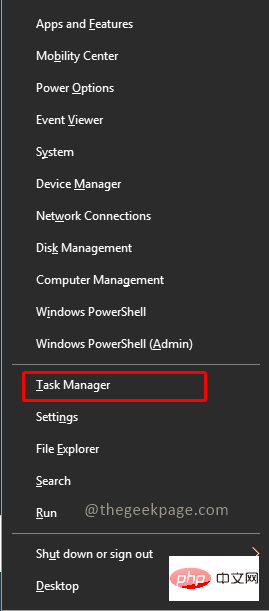
第 3 步:打开任务管理器下的启动选项卡。
第 4 步:选择在系统启动期间运行的应用程序,然后单击禁用。
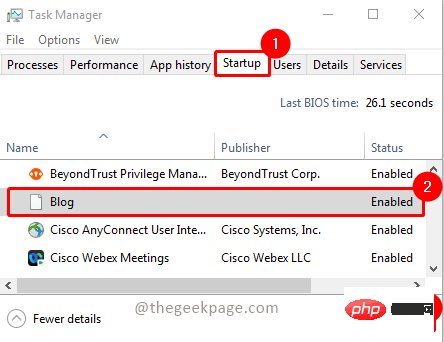
第 5 步:禁用所有应用程序后,请关闭任务管理器
注意:完成上述步骤后,请重新启动并检查问题是否已解决。通过为 StartUp 逐个激活应用程序来检查导致此问题的特定应用程序。
方法 3:将 Windows 控制台主机设置为默认终端应用程序
第 1 步:按 f Win+ I打开设置。
第 2 步:打开左侧窗格中的隐私和安全选项卡。
第 3 步:在Security 部分下,选择For Developers。
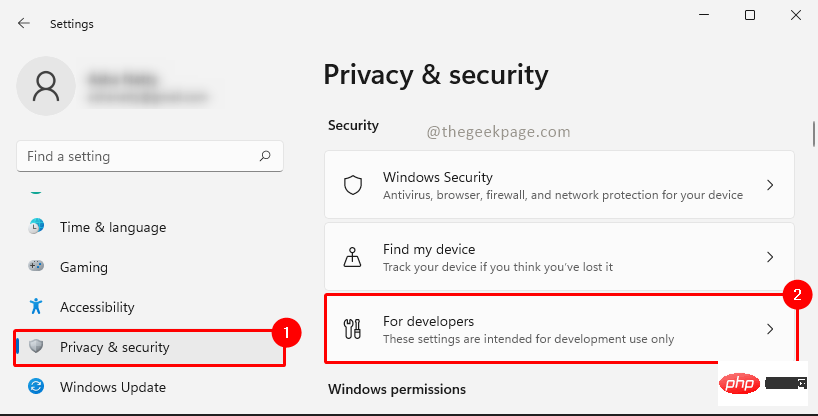
第 4 步:向下滚动到终端部分并选择Windows 控制台主机。
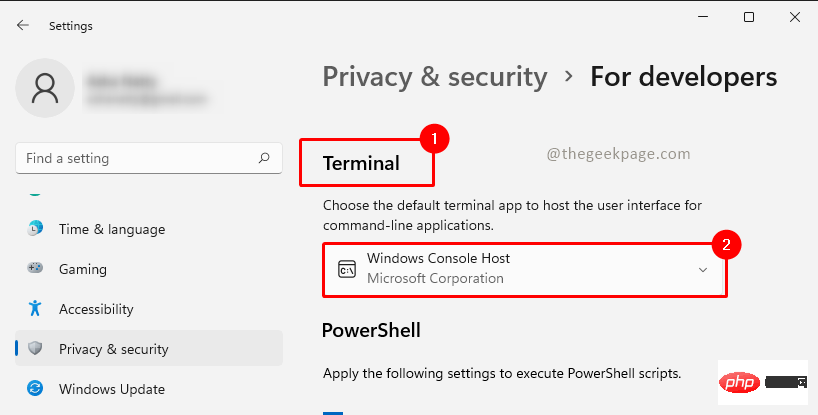
第 5 步:关闭设置应用程序并重新启动计算机。
方法四:释放和更新IP地址
第 1 步:按Win + X键并选择Windows Powershell (Admin)选项。
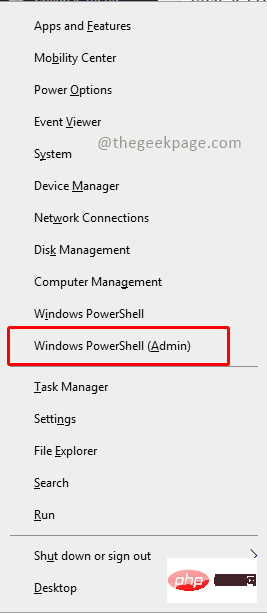
第 2 步:键入以下命令以释放您的 IP 地址,然后按Enter。
ipconfig/发布
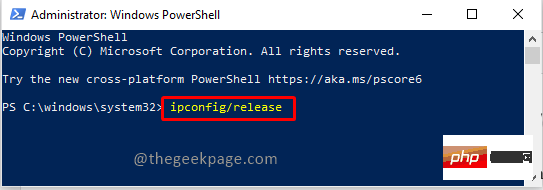
第 3 步:键入以下命令以更新您的 IP 地址,然后按Enter。
ipconfig/更新

关闭终端并检查问题是否已解决。
方法 5:重置 Windows
如果问题仍然存在,请尝试 Windows 重置。您可以参考这篇文章来重置您的系统。
注意:重置时您可能会丢失一些设置和应用程序。在继续使用此方法之前请三思而后行。
以上是如何修复写入代理设置访问被拒绝错误的详细内容。更多信息请关注PHP中文网其他相关文章!

热AI工具

Undresser.AI Undress
人工智能驱动的应用程序,用于创建逼真的裸体照片

AI Clothes Remover
用于从照片中去除衣服的在线人工智能工具。

Undress AI Tool
免费脱衣服图片

Clothoff.io
AI脱衣机

Video Face Swap
使用我们完全免费的人工智能换脸工具轻松在任何视频中换脸!

热门文章

热工具

PhpStorm Mac 版本
最新(2018.2.1 )专业的PHP集成开发工具

ZendStudio 13.5.1 Mac
功能强大的PHP集成开发环境

DVWA
Damn Vulnerable Web App (DVWA) 是一个PHP/MySQL的Web应用程序,非常容易受到攻击。它的主要目标是成为安全专业人员在合法环境中测试自己的技能和工具的辅助工具,帮助Web开发人员更好地理解保护Web应用程序的过程,并帮助教师/学生在课堂环境中教授/学习Web应用程序安全。DVWA的目标是通过简单直接的界面练习一些最常见的Web漏洞,难度各不相同。请注意,该软件中

Atom编辑器mac版下载
最流行的的开源编辑器

记事本++7.3.1
好用且免费的代码编辑器





